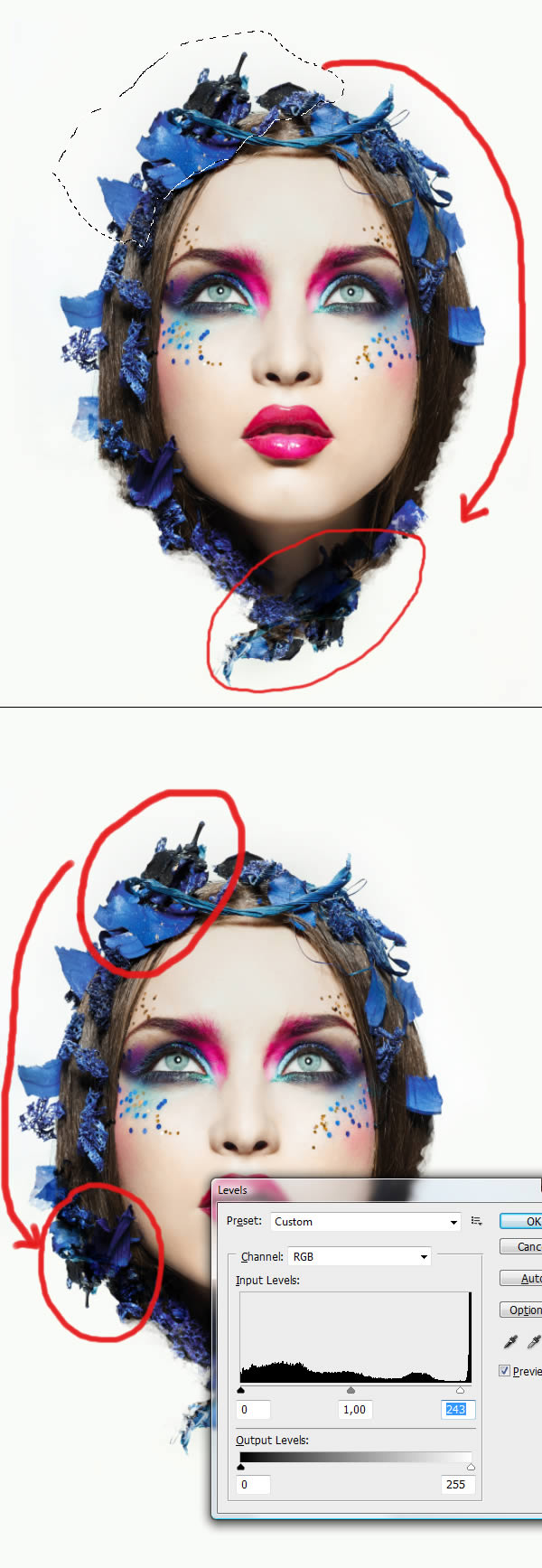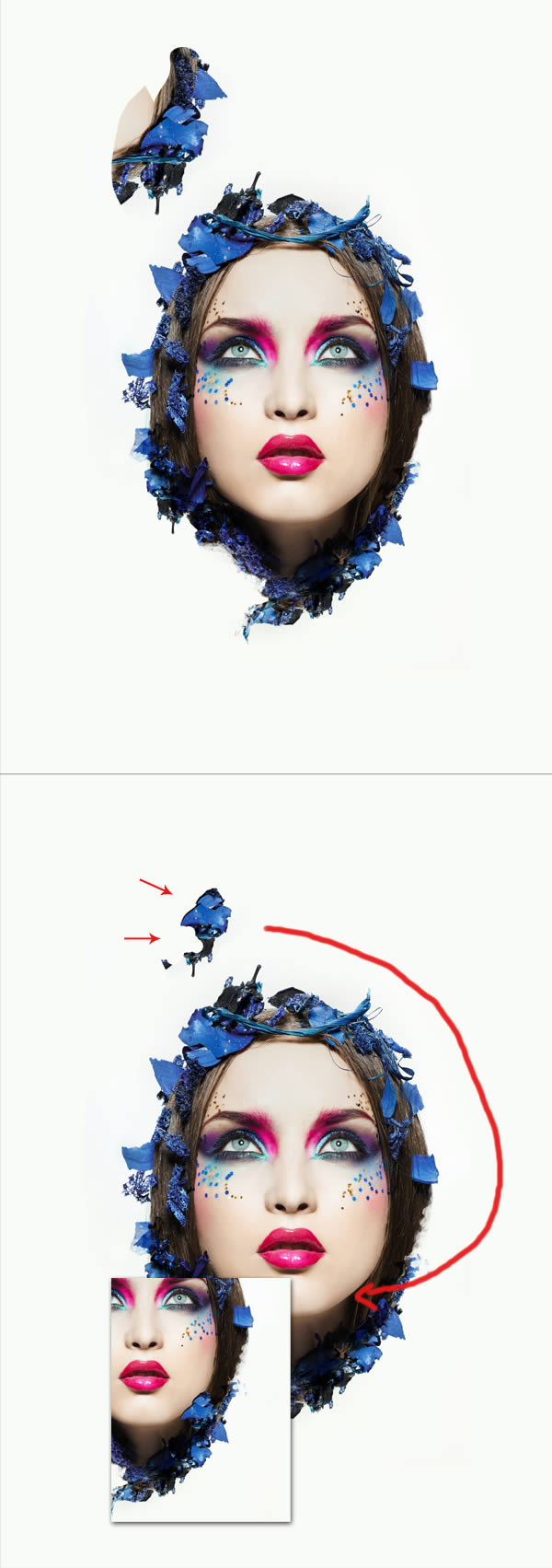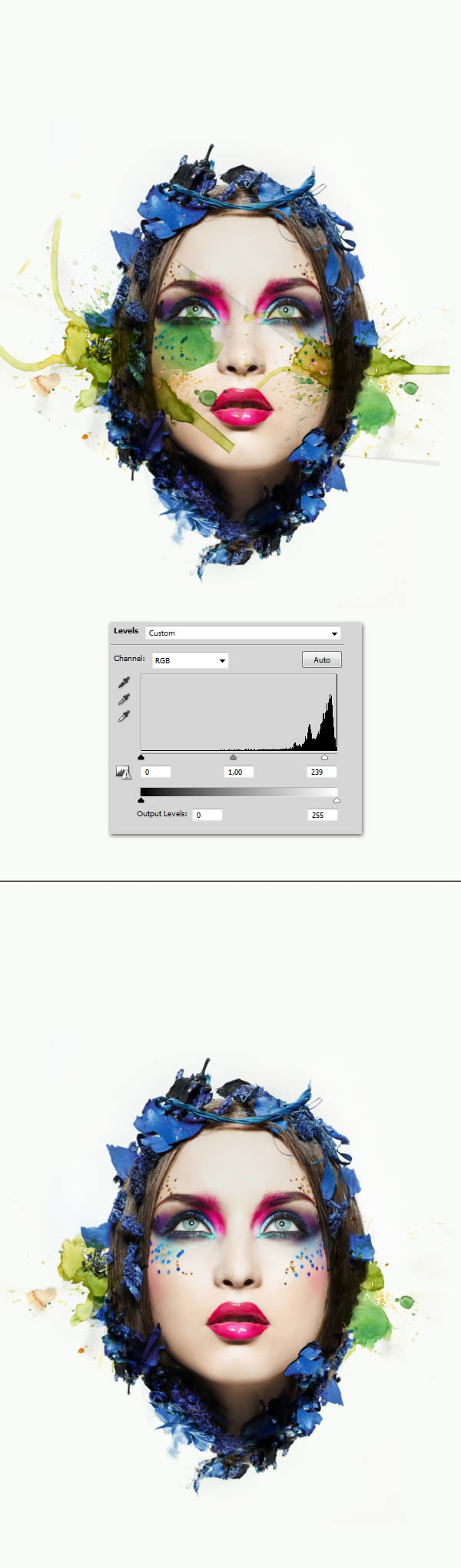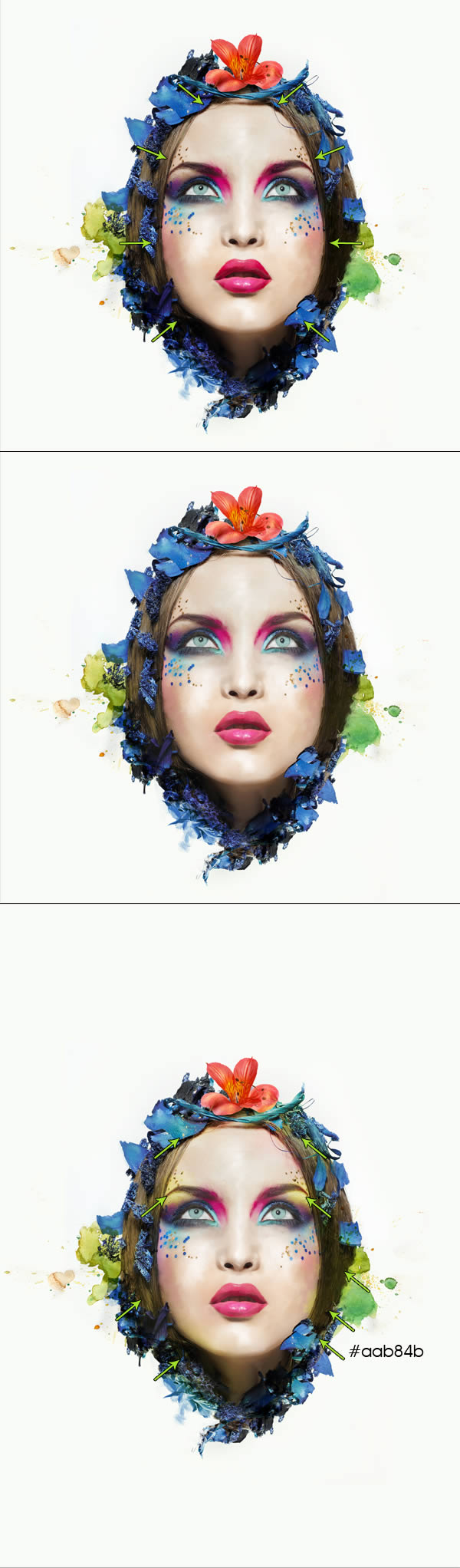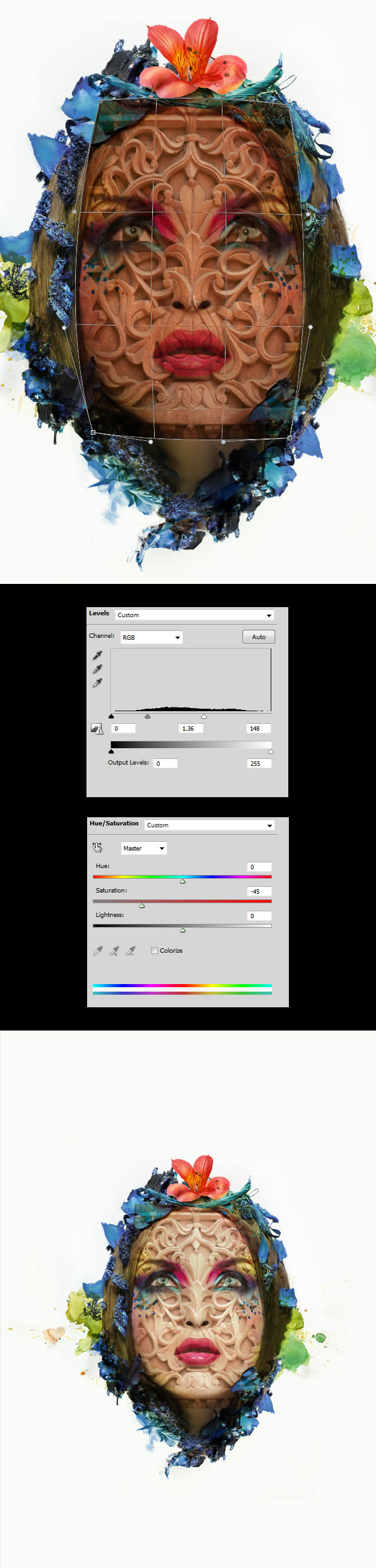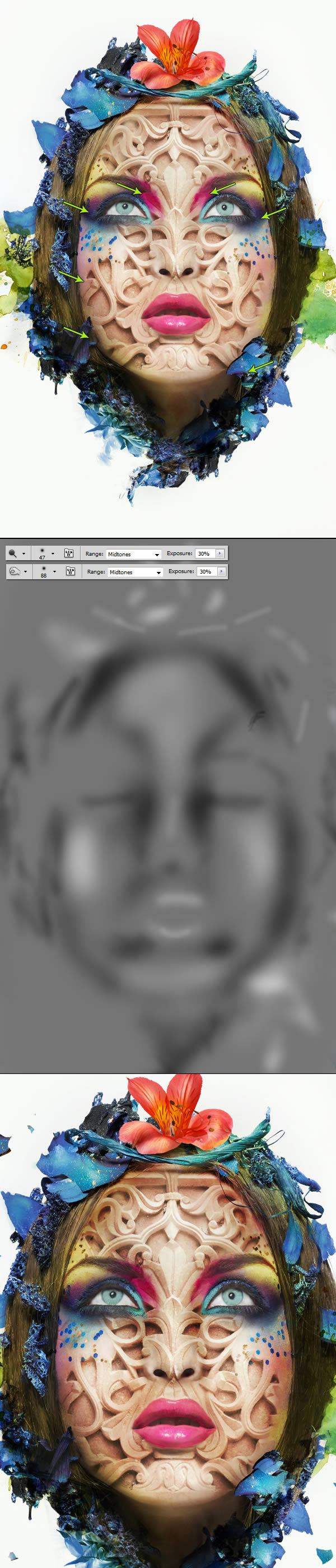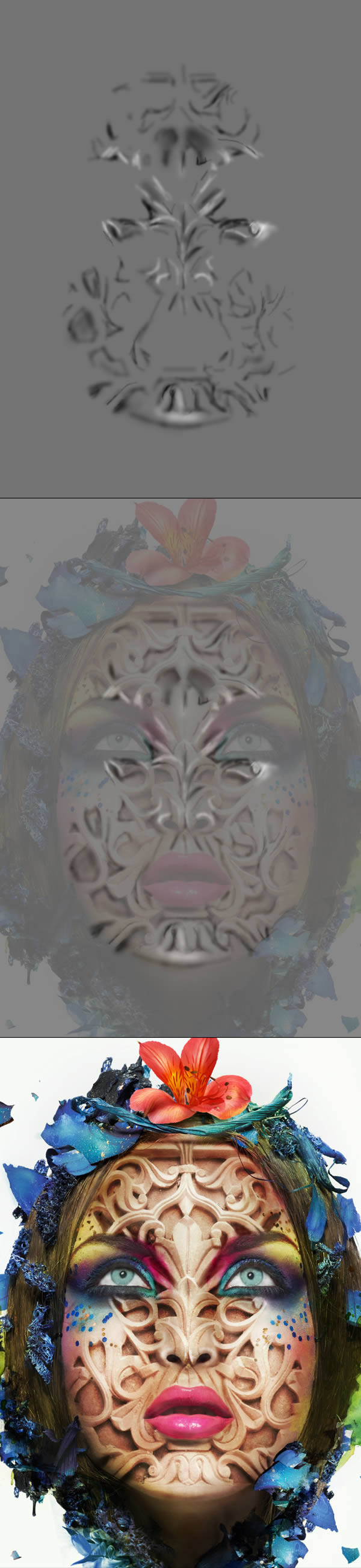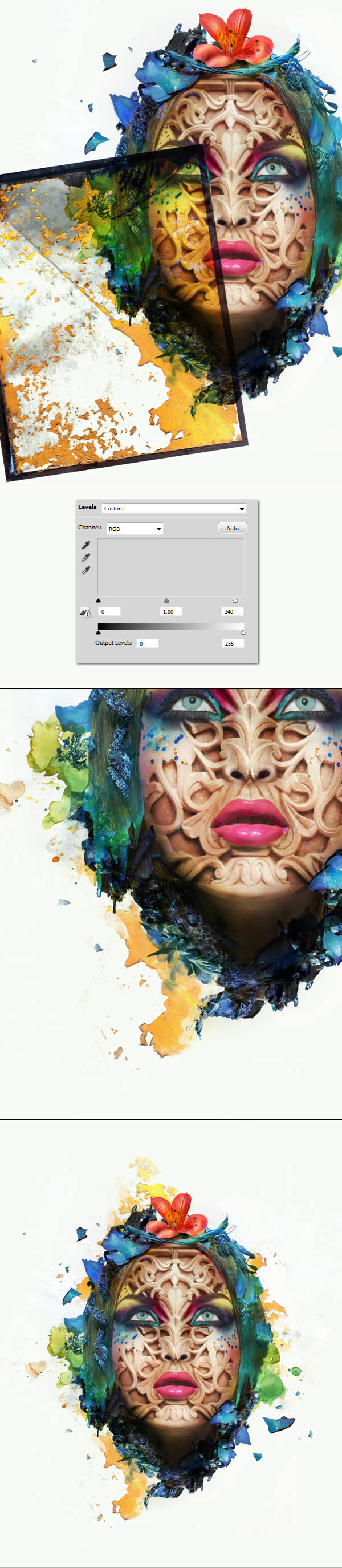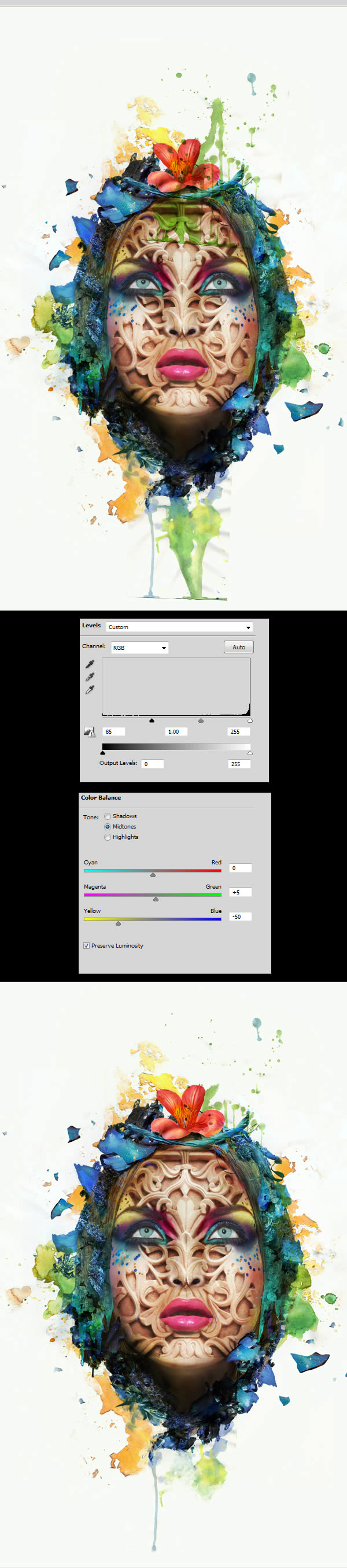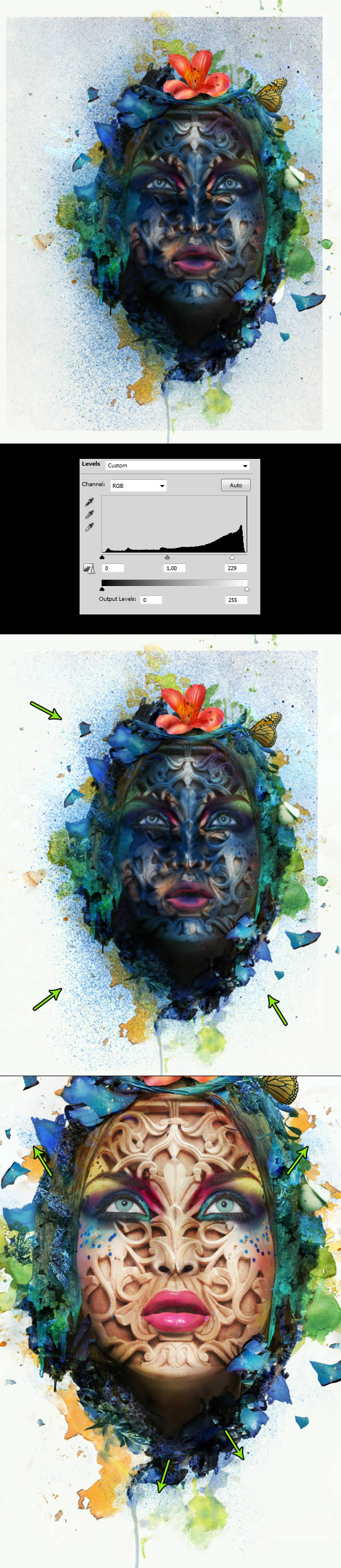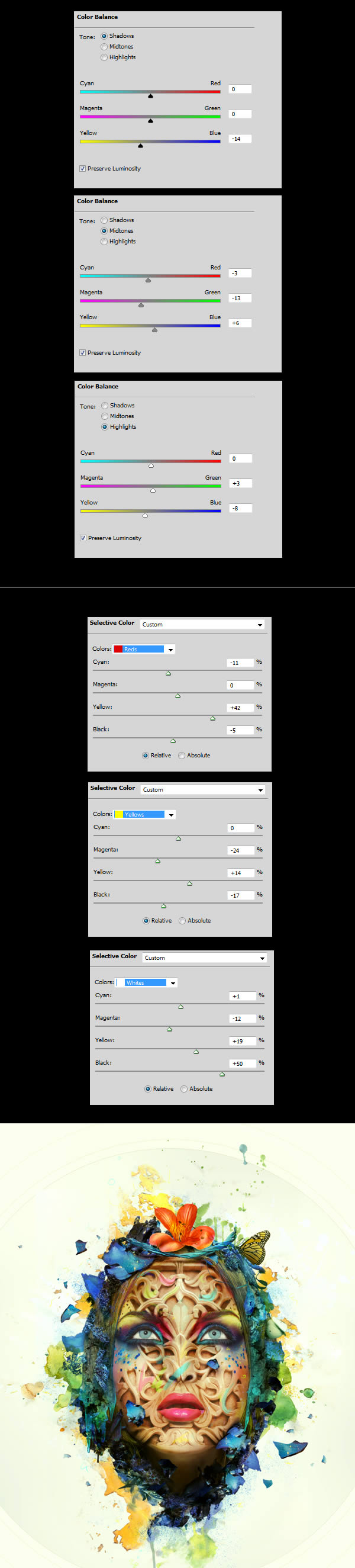skabe en smuk abstrakt billede i photoshop,,,,,, hvad du vil skabe,,, det pædagogiske oprindeligt blev offentliggjort i november 2011 som en tuts + præmie tutor.det er nu tilgængelig på.selv om denne forelæsning ikke gør brug af den seneste version af adobe photoshop, teknikker og processer, er stadig relevante., i denne forelæsning, vi vil samle flere lagre billeder til at skabe et kunstnerisk, abstrakt billede af en kvinde.lad os komme i gang!,, tutor aktiver, følgende aktiver blev anvendt i produktionen af denne lektion:,,,,,,,, mønster, akvareller: 1, 2, 3, 4, spray, blomster: 1, 2, 3, sommerfugle: 1, 2, mur,,, 1.forberede det portræt, trin 1, åbner nye dokument af 2000 x. 2850 px, størrelse og 300 px, beslutning, med en gennemsigtig baggrund og åbne det billede af kvinden og få det der.,, vælge, maling spanden værktøj (g), hold, alat, til at skifte til, pipette, og prøven lys baggrund farve fra billedet af pigen.fyld den gennemsigtig baggrund lag med denne farve (andet billede nedenfor).tag den næste,,, børste værktøj, fastsættelse af, flow, til 50%, og hårdhed, til 100%, og derefter vælge et sort farve.tilføje en, lag maske, at kvinders lag og slette hendes krop som angivet i den tredje billede nedenfor.,,,,, trin 2, tag fat, lasso værktøj (l), og foretage en udvælgelse med de blå elementer på hendes hoved.prøv ikke at optage hendes hår og hud ved udvælgelsen.eksemplar /pasta, udvalgt del, anvendelse, kommando /control-t, at skifte det ordentligt, og placere det i slettet på kroppen (første billede nedenfor).ændre, blanding tilstand, formerer sig - det vil hjælpe dig med at få en bedre sammenhæng med formålet og baggrund.næste, gentager de samme ting, og omfatte flere af de slettede dele.,, vi har omkring skære denne del med den baggrund, så brug formere sig, mode, kan ikke være nok til at blande det ordentligt.så hvis der er noget galt, - - og du får stadig, f.eks. dårlig leder kanter, anvendelse, image > tilpasninger > niveauer, og øge den hvide (andet billede nedenfor).,,,,, trin 3, ok, gentager den samme proces (første billede nedenfor), men denne gang mere præcist og lade den blå element kun ingen hud /situation /hår i (andet billede nedenfor).så det på hendes hud, et eller andet sted i hagen (med normale blanding tilstand), stiller vi nogle flere elementer på hendes hud, så vær tålmodig.lad os nu bare har ét stykke.,,,,, 2.tilføje blomster og farve til den sammensætning, trin 1, næste, åben det billede af blomster og anvende følgende justeringer:,,, første billede nedenfor: ændre, blanding af mode, at multiplicere, og anvender image > tilpasninger > niveauer,.,, andet billede nedenfor: use, image > tilpasninger > farve /mætning (se, colorize,.,, tredje billede nedenfor: brug, image > tilpasninger > farve balance (, fremhæver,.,, 4. billedet nedenfor: brug, image > tilpasninger > farve balance, (midtones,.,,. billedet nedenfor: nu disse blomster over alle lag og dække nogle af de tidligere slettede dele.,,, det pænt, svarer til resten af det blå elementer, så kan du selv lave nogle kopier og placere dem i et par andre steder.det er en alternativ løsning, som kan anvendes i stedet for at kopiere /fastklæbning elementer fra de tidligere foranstaltninger.man kan bruge noget, der har en lys baggrund, og gøre det til noget, der svarer til de blå blomster.målet er at skabe en god fremstilling omkring hende.,,,,, trin 2, åbn nu den vandfarve splat image.trække det to gange i vores eksempel og ændre, blanding af valgmuligheder, formerer sig.næste, gælder for hver enkelt billede > tilpasninger > niveauer, og øge den hvide (første billede nedenfor).så henvises til del 1, løntrin 1, med samme miljøer for at børste redskab, og at slette foruroligende dele af splats ved hjælp af lag masker (andet billede nedenfor).,,,,, trin 3, åbner andre billede af blomster - og tage den med, pen værktøj, eller tryllestav.sted den udtrukne blomst i vores vigtigste dokument.nu, for at blande det ordentligt, brug, også værktøj, med 100% hårdhed og slette hele den nederste del af anlægget.det er noget, der ikke passer her (andet billede nedenfor).og nu vil vi lægge blomster på hendes hår.for at gøre det, bruge pensel, værktøj, med 5% strøm, og 0% hårdhed.skabe et nyt lag under denne blomst, ændre dens, blanding af mode, at formere sig.prøve en mørkebrun farve fra hendes hår (angivet med en rød cirkel i den tredje billede nedenfor) og maler med en blød børste under blomst (angivet med en rød pil i tredje billede nedenfor).,,,,, trin 4, okay, lad os puste lidt liv i denne blomst.skabe et nyt lag over det, ramte, kommando /control-alt-g, for et udklip maske, og ændre sin, blanding tilstand, formerer sig.nu, da du gjorde tidligere, prøve en farve fra kredsen (første billede nedenfor) og male nogle skygger, hvor de grønne pile, angives (første billede nedenfor).skyggerne er lidt tilfældigt, så tilføje et strejf af dem., næste skabe et nyt lag ovenfor, igen ramt, kommando /control-alt-g, for det maske, og ændre sin, blanding af mode, overtræk,.vælg en meget lys gul farve, som&#fff0c1, og maling på bladene (som angivet i det andet billede nedenfor).,,,,, 3.ændre sit ansigt, trin 1, lad os flytte til berigtigelse af hendes ansigt.det oprindelige billede er alt for lys i huden, så jeg besluttede at tage nogle af de farver.sæt din børste med et sted mellem 10%, 4 – strøm, og 100% hårdhed, prøv at huske den børste miljøer, som vi ønsker at bruge dem senere)., skaber et nyt lag over ansigtet lag, og ændre sin, blanding tilstand, formerer sig.se på sammenligningen i den første billede under, og så tage den børste værktøj (b) og bruger, pipette (, hold alat) at prøve noget lys brun farve fra hendes hud og male hvor angivet (grønne pile).du kan se i det første billede nedenfor (billede på højre), der er en synlig tone forskel.,, næste, skabe en ny lag ovenfor, tag den hvide farve, og tilføje en smule lys, hvor det skal naturligvis være (andet billede nedenfor).alt i alt, hjælpe dig med en blød også at få en blød overgang mellem børster og hud.,,, hvis du har en tablet, kan de også bruge den her.men jeg har malet alt dette med en mus, og det er fint for mig.også jeg nævner ikke særlig farver for at male ansigtet, fordi hvis du får et andet billede, farven varierer, så du er nødt til at prøve dem fra det billede, du har fået.,,,,,, trin 2, nu anvende den samme teknik som tidligere.men denne gang, lad os male over hendes øjne, og de blå elementer på hendes hår.anvende samme pensel indstillinger og maling på et nyt lag ovenfor.vi skal dække det oprindelige billede struktur er det derfor at røre mig, er sket.,, også være fleksible på det her.hvis de føler, at de blå elementer har brug for nogle blå farve, bare prøve det fra den tegning og maling.hvis du har brug for mere vividness, ændre den nye lag er, blanding af mode, overtræk, og enten bruger hvide eller meget let blå, og så maler på disse elementer.prøv at lege med den, og du kan få nogle gode resultater, og i det første billede nedenunder, jeg viste dig, hvor jeg har malet over hende.og jeg brugte lyseblå farve med lag, blanding af mode, der normalt.i det andet billede end jeg viste dig, hvordan jeg malede i hendes øjne.de forekommer for fotografiske i det oprindelige billede, så alt hvad du skal gøre er at korrigere den elev (med andre ord forsøge at genskabe center for øje med en pensel,.,,,,, trin 3, det næste, vi skal gøre, er at "og" toner lidt og colorize hendes ansigt.ved "ødelægge" mener jeg at give nogle mere generelle lethed.tag den, børste værktøj (b), igen, men denne gang er der, hårdhed, til 0%, og strømmen til 3%.skabe et nyt lag, frem for alt, og blot begynder at børste med meget bløde, hvide i ansigtet (som angivet i det første billede nedenfor).i det andet billede end du har resultatet.,, gå til colorizing del, og til at skabe endnu et lag ovenfor.ændre, blanding af mode, overtræk,.nu bruger en gul /grøn farve,&#aab84b, og tilføje en flot farve, f.eks. til hendes øjenbryn /elementer /hår osv. (3. billedet nedenfor).,,, og du kan bruge andre farver, colorize hendes ansigt, men husk at bruge lys.,,,,,, 4.tilføj konsistens til ansigt, trin 1, er det tid til at tilføje et mønster til hendes ansigt.åben det billede af pynten og trække det til vores store projekt dokument.ændre, blanding af mode, at multiplicere og holdning, det i ansigtet., tilpasse den til kommando /control-t > warp, noget (første billede nedenfor).næste anvende to tilpasninger af denne ornament: for det første niveau, og så hue /mætning, - for sager!(andet billede nedenfor).,, det er ved at se fedt (3. billedet nedenfor).men det er ikke det, vi ønsker at opnå.den ser ikke helt realistisk, og det ser ud, som om det er "mere malet" på hendes ansigt end "arbejdet".,,,,, trin 2, så nu er den første ting du skal gøre, er at afsløre kun en passende del af julepynt.for at gøre dette, udvælge ornament lag, og gå til lag > lag maske > gemme alt.tag den, børste værktøj (b), med en blød, hvid farve og maling på en maske som anført i det første billede nedenfor.det ser stadig ud ", malede" på hendes ansigt (andet billede nedenfor), men vi slap af med alle de uønskede sider, og nu sidder bedre på hendes ansigt.så hvis du er klar til det, at kopiere ornament lag, og så desaturate denne nye dobbelt lag af kommando /control-shift-u (tredje billede nedenfor).ændre, blanding af mode, overtræk (fjerde billede. nedenfor), som du kan se, er det nu ser meget bedre ud, men det kunne stadig bruge nogle rettelser, især på siderne af ansigtet.vi skal dække det snart, så lad os gå videre til næste trin.,,,,, trin 3, nu vil vi styrke den samlede skygger /lys i øjnene.det vil også hjælpe de ornament at springe ud.,, at skabe et nyt lag, frem for alt, og fyld den med grå farve,,.ændre, blanding af mode, overtræk,., nu henviser til billederne nedenfor:,, 1.) det er et grundlag, hvor man kan begynde at tilføje skygger., 2) her er en vejledning i, hvordan til at male, og hvordan din grå lag skal se efter tilsætning af skygger (betragtning er den normale blanding tilstand).men ja, da vi stadig er på den, - overlay - blanding tilstand, det er ikke synlige.hvad du skal gøre er at tage den, brænde redskab, og tilføje skygger, som er angivet, og derefter gå over til dodge redskab, og tilføje lys som angivet.alt i alt din grå lag skal se noget som det her.3), og det er resultatet af maleri skygger /lys på den grå lag, håber du kan få noget lignende.som du kan se, er jeg grundlæggende forbedret lyset i hendes ansigt, og kanterne af hendes hud.,,,,, trin 4, og gentager det foregående trin i samme rækkefølge.skabe en ny grå lag til overtræk, og maling på med dodge /brænde værktøj,.,, opmærksomme på det første billede nedenfor.du er nødt til nøje at forbedre skygger af pynt med, brænder værktøj.der vil være en masse små børste linjer, som du kan se der.lyset områder kræver mindre arbejde, men nogle af dem vil stadig have behov for opmærksomhed, så sørg for, alle de konvekse former bliver ordentligt fremmet.,, i det andet billede end du kan se, hvordan og hvor de undgår /brænden, bør være behørigt malede (det er bare en demonstration.i den tredje billede under de har resultatet af de anvendte virkning.,,, når du får den idé om, hvordan det virker, tror jeg, at de vil være i stand til at gøre det med din egen dømmekraft og smag.så sørg for ikke at overdrive noget her, og hvis du vil slette dit træk, bare male over rodet op med en,, farve af børste.,,,,, 5.fortsat af blå elementer, tag den, lasso redskab, og drage nogle tilfældige figurer i den blå elementer (håber jeg, du kan mærke det valg i det første billede nedenfor).at tilføje en udvælgelse af en eksisterende, gøre med skift, centrale sted.,, ramte, kommando /control-shift-c (kopi fusionerede) og ramte, kommando /control-v, til at give alle disse elementer, især lag.nu, når vi får dem alle i et lag, igen bruge, lasso redskab, og spred dem alle (hold, kommando /kontrol, udvælge et stykke og flytte, hvorhen du vil), som er angivet i den tredje og fjerde billederne nedenfor.,, da vores situation er solid, og meget klog, kan vi brug et godt trick til at give disse limet elementer dybde.tag flere mindre stykker og tilfældigt slette deres sider (4. billedet nedenfor).du kan enten bruge, viskelæder værktøj, eller et lag maske,.,,,,, 6.overlapning mønstre og farve, trin 1, ser cool!nu vil vi tilføje nogle splat virkninger til hendes hår.åben det billede af den røde vandfarve splat, og se alt bedre, midlertidigt sænke uklarhed.så gentage det, og begge disse akvareller omkring hendes hår for at få dem til at efterligne hår (første billede nedenfor).,,, kommando /control-i (vendes,) på begge disse lag (andet billede nedenfor).så skifter, blanding af transportformer, lineære dodge, (3. billedet nedenfor).næste gang, lag > lag maske > gemme og let afsløre deres masker med en hvid børste.maling, oftest på bunden, hvor splats ligner hår (4. billedet nedenfor).,,,,, trin 2, lad os gå videre med abstrakte ser.åben det billede af muren og igen trække det til vores projekt ved, formere sig blanding tilstand (første billede nedenfor).og, hvis det er nødvendigt, anvendelse, niveauer, til at forbedre lys (andet billede nedenfor).det er noget, der vil hjælpe os med at opnå den gennemsigtige ser den hvide del af muren, og vil gøre det gule dele, far.næste gang, lag > lag maske > gemme alt og lidt afslører sin maske med en hvid børste.male omhyggeligt for at opnå en sød hårde resultater af den gule væg (3. billedet nedenfor).,, gentager og anvende processen til et par steder rundt om hovedet (4. billedet nedenfor).,,,,, trin 3, ok, åben så den næste billede af blomster.smid det i dokumentet, og desaturate ved hjælp af - /control-shift-u, (første billede nedenfor).så ændre lag, blanding af mode, overtræk, (andet billede nedenfor)., endnu en gang gå, lag > lag maske > gemme alt, og som forsøger at afsløre masken på håret, hvor det passer bedst (i den tredje billede under, jeg har angivet den del, jeg ville fylde).du kan enten bruge bløde eller hårde børster.i den fjerde image under de har resultatet af denne virkning, kan du tilføje nogle flere af dem til hendes hår, men forsøge at overholde, når det er bedst.i den femte image under jeg har sagt noget, der virkelig fanget min opmærksomhed.- blomsterne lavede sød huller (angivet med pile, der passer hende rigtig pænt.så jeg besluttede mig for at lave noget mere af dem.,,,,, trin 4, nu åbent de næste to billeder af pletter.ændre deres, blanding af transportformer, formerer sig, og én over pigens hoved, og det andet nedenfor (første billede nedenfor).vi ønsker at skabe et godt udvalg, så ville det ikke være smart at sætte alle pletter på ét sted.det er endnu bedre at sprede dem rundt og endda tilføje noget farve.,, jeg har ikke ændre deres colors-i kun styrket den grønne farve og slap af med den synlige papir kanter ved at anvende, niveauer, og hue /mætning (andet billede nedenfor)., den næste ting at gøre, er ganske enkelt brug for en hård, viskelæder værktøj (e) og slette nogle foruroligende dele af sprøjte (3. billedet nedenfor).du kan også bruge den, lag - - det er endnu en foreslået løsning, da dette vil du rette op på disse pletter, når du vil., forsøge at opnå en vis form, når du slette de pletter.kan du se den tredje billede end det, jeg eksperimenterede med, og har en ny ser splat ud af den oprindelige.og det er bare ordentlig sletter!,,,,, 7.tilføj sommerfugle, trin 1, åbn nu den første billede af den sommerfugl.ekstrakt af pen værktøj (p), og sæt det over alle lag i vores vigtigste projekt (første billede nedenfor).den næste prøve den brune farve fra dens vinger, skabe et nyt lag over den sommerfugl, og bruge en maske, klipning, (- /control-alt-g,).ændre lag er, at blande tilstand, formerer sig, at vælge en blød børste og maler med de stikprøveudvalgte farve som angivet (andet billede. nedenfor), være opmærksomme på den tredje billede nedenunder nu og skabe et lag ovenfor, ændre, blanding af mode, overtræk og bruge en maske, klipning, igen (- /control-alt-g,).så tag en bløde, hvide børste og maling som angivet (grønne pile). næste skabe endnu et lag, og bruge en maske, klipning, igen (- /control-alt-g,).prøve en kedelig blå farve fra et sted under sommerfugl (angivet med rød cirkel) og male lidt på det (angivet med grønne pile) med en meget blød børste, 2 - 3% – flow (4. billedet nedenfor).formålet med denne aktion er at tonally blande den sommerfugl med hendes hår. og endelig er opmærksomme på den femte image nedenfor, og også denne gang at skabe endnu et lag ovenfor, ændre sin, blanding af mode, at multiplicere, og bruge en maske, klipning, (- /control-alt-g,).prøve en mørkere blå farve fra sted under sommerfugl (angivet med en rød cirkel), og så maler under dens ben til at simulere skygge.,,,,, trin 2, åben den anden billede af den sommerfugl, og i bund og grund gentager den samme proces som tidligere.jeg vil give dig en hurtig vejledning, hvad du skal gøre, som vist i det første billede nedenfor, ekstrakt sommerfuglen og sæt det over på alle niveauer.så brug et nyt lag (med, blande tilstand, at multiplicere, og det maske, anvendes).prøve, blå og maling på bunden - at give en tilfældig farve, som vist i det andet billede nedenfor., ved hjælp af et nyt lag (med, blande tilstand, der skal overtræk, og det maske, anvendt), prøve en lyseblå eller bare vælge en hvid farve og maling på den øverste vinge at fastsætte nogle lys, som er angivet i den tredje billede.,,, som angivet i fjerde image, vent, kommando og kontrol, og klik på det første sommerfugl lag er virksomhed beskrevet til valget, og så vente, kommando /control shift, og klik på det andet sommerfugl lag er virksomhed beskrevet. og endelig, som anført i det femte image, gå til den, lag - panelet, og tilføje nye tilpasning lag, især lag.sæt, gradient kort, som viser (dette vil automatisk tilpasser sin maske til udvælgelse af de mindede om, før).,,,,, 8.færdigøre, trin 1, okay, rolig nu.det første billede, nedenfor, kan se lidt forvirrende, så lad mig forklare.åben det billede af spray og trække det til vores store projekt dokument.ændre, blanding af mode, at multiplicere, (første billede nedenfor).så mister de fleste af de hårde kanter ved at tilføje, niveauer (andet billede. nedenfor), nu tage et kig på den tredje billede nedenfor.jeg har angivet, steder, hvor baggrunden for spray konsistens er fuldstændig forsvundet, og blodet er næsten fuldstændig blandet med projektets baggrund.så gå til lag > lag maske > gemme alt, og så maler med bløde, hvide pensel i den angivne steder (4. billedet nedenfor) til at afsløre den spray.,,,,, trin 2, nu henvise til afsnit 5, og faktisk er det samme (kopi /pasta den blå elementer), som er angivet i den første billede nedenfor.lige nu er det vores mål at sætte nogle af disse elementer i hendes ansigt.dette skaber en bedre virkning og vil også give udtryk for, at hendes ansigt., den næste ting at gøre, er at skabe et nyt lag under alle de blå elementer, ændre dens, blanding af mode, at multiplicere og vælge den børste værktøj (b).sæt den til et meget svagt, og så prøve hudfarven fra hendes ansigt og maling på denne lag (som angivet i det andet billede nedenfor).,,, hvis du føler dig den farve, du indgik i stikprøven, er alt for lys, stikprøve fra andre steder i ansigtet (fra et mørkere sted) og at male igen.dette er, hvordan du bygge en ordentlig skygge, det er næsten altid en kombination af et par toner (fra lys til mørke).,,,,,, trin 3, gå til bunds i, lag - panelet, at skabe et nyt lag på bunden, og så tage den, ellipse redskab (u), og skabe et stort, regelmæssige cirkel med,&#ebebeb, farve (første billede nedenfor)., kan du se det, efter at vi har set en cirkel unerased dele fra andre billeder (angivet med grønne pile).så vi vil ikke gå på alle de lag og søgning, som lag skal være maskeret nu.blot en, lag - til lag af cirklen, du skabte, og slette disse foruroligende punkter (andet billede nedenfor)., næste, dobbelt denne cirkel (- /control-j,), mindske, fyld, til 0%, og så gå til, blanding af valgmuligheder, udvælge, slagtilfælde og anvende følgende indstillinger i den tredje billede nedenfor.det vil være en god, lille slag til cirklen, gøre den mere komplet.endelig kan du kopiere det slagtilfælde lag, et par gange og gøre det større brug, kommando /control-t (fjerde image nedenfor).dette vil udfylde det tomme rum i vores eksempel.,,,,, trin 4, vi er nu tilbage med nogle endelige rør op, men de er ret vigtigt.som du kan se i de første fire billeder nedenfor, saml lyse farver: blå, gul og blå, grøn.kan du huske alle de farver, som vi vil skifte fra den ene til den anden.sæt din pensel, som vist i den femte image nedenfor.hvis du har en tablet, det er et godt tidspunkt til at bruge det nu, fordi det vil gøre det lettere for dig at gøre det med en tablet.,, så du kan se i den sjette og syvende billederne nedenfor, maling med et meget lille diameter børste (som 1 – 2 px,) og forsøge at farve de anførte områder.skifter farve, når du har lyst til det.det handler om din egen smag.jeg prøvede at male et større pensel over hendes ansigt og mindre i hendes hår elementer.skifte farver, hele tiden at give mere sort,.,,,,, løntrin 5, endelig tilføje nogle justeringer lag over alle lag, som får alt til at arbejde bedre sammen.så gå til den, lag - panelet, og tilføje, at farve balance (første billede. nedenfor), og så tilføje, selektiv farve (andet billede nedenfor).og du skal få samme resultat som vist i den tredje billede under. det er altid godt at tilføje et par sidste justering lag det pænt, kommer alle farver og slags "flader" image generelt indtryk.,,,,, trin 6, nu gå til toppen af lag - panelet.skabe et nyt lag, fyld den med,&#e9ede5, og gå til filtreres > støj > der tilsættes støj (første billede nedenfor).disse værdier vil variere afhængigt af, hvor stort dit nummer.ændre dette lag er, blanding af mode, til sig, og gå til lag > lag maske > gemme alt.så brug en bløde, hvide børste til at afsløre det, i hjørnerne af illustration (andet billede. nedenfor), nu ramt, kommando /control-a, (vælg lærred) og derefter kommando /control-shift-c (kopi fusionerede) og kommando /control-v (pasta).sørg for, at du er på toppen af alle lag til pasta.næste hit, kommando /control-shift-u, desaturate den limet image (3. billedet nedenfor).og endelig ændre sin, blanding af mode, at bløde lys, og gå til image > tilpasninger > skygger /fremhæver - lignende indstillinger til min (4. billedet nedenfor).denne tilpasning vil nu arbejde i realtid (på grund af det bløde lys blanding tilstand), så du kan se, hvad du laver, det sidste skridt er frivillig, men hvis du vil tilføje lidt af en vignet virkning, og det samlede billede, og tag den, brænde værktøj, (der er fastsat til midtones,) og darken rahl, alle hjørner af det endelige billede (5. billedet nedenfor).,,,,, fedt, nu er du færdig.tak fordi du læste det, udmattende stykke.håber, du klarede det hele vejen til enden og nød læren samt de metoder, der anvendes.- held og lykke med deres egne projekter, og huske på, at hver enkelt brug for en solid skærpelse inden frigivelse.,,,,